Lietotāji ir ziņojuši par problēmu, kuras dēļ cilnes programmā Excel trūkst vai tās nav redzamas. Programmā Excel darblapas cilnes ir atrodamas ekrāna apakšā. Veicot iestatījumu izmaiņas, Excel darblapas cilnes var tikt paslēptas.
Daži no iespējamiem Excel trūkstošo lapu cēloņiem ir darbgrāmatas displeja opcijas ir izslēgtas, darbgrāmatas loga izmēri, horizontālā ritjosla, kas maskē cilnes, slēptā darblapa vai vairāku Excel logu atjaunošana un pēc tam darblapas loga pārvietošana. Šajā rakstā ir dažas metodes, kas palīdzēs novērst trūkstošās Excel darblapas cilnes.
Satura rādītājs
Labojums 1 - pārbaudiet Excel loga izmēru
1. gadījums. Ja ir atvērti vairāki Excel logi un esat tos atjaunojis, pārliecinieties, vai tie nav pārklāti viens ar otru. Pārbaudiet, vai viena loga augšdaļa nenosedz cita loga lapu cilnes.
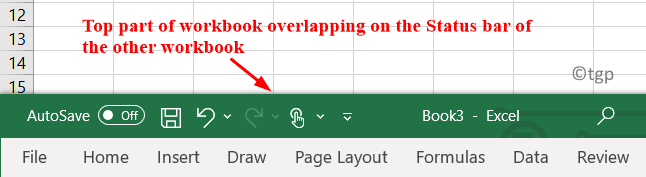
2. gadījums. Lieluma noteikšanas laikā, iespējams, esat pārvietojis statusa joslu uz Formulas joslu. Mainiet tā izmēru, lai varētu redzēt lapas.
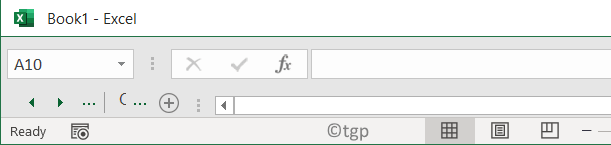
Abos iepriekšminētajos gadījumos, veiciet dubultklikšķi uz virsrakstjoslas uz maksimizēt logā un skatiet lapu cilnes.
Ja cilnes joprojām netiek rādītas, veiciet tālāk norādītās darbības.
1. Noklikšķiniet uz Skatīt izvēlne.
2. Izvēlieties Sakārtot visu saskaņā Logs grupa.
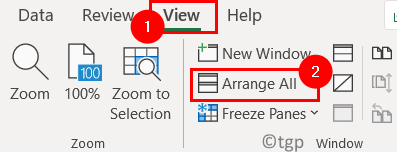
3. Noklikšķiniet uz opcijas Flīzēts logu sakārtošanai. Klikšķiniet uz labi.
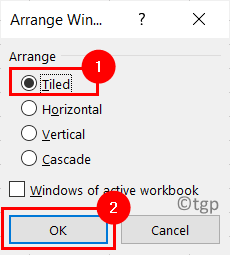
4. Tagad jūsu Excel logi parādīsies flīžu veidā un lapas būs redzamas.
2. labojums - ieslēdziet Rādīt lapu cilņu iestatījumus
1. Noklikšķiniet uz Fails izvēlne.

2. Izvēlieties Iespējas apakšā.
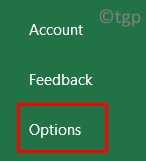
3. Iekš Excel opcijas logā, izvēlieties Papildu cilni.
4. Ritiniet uz leju labajā pusē zem grupas Parādīt šīs darbgrāmatas opcijas atzīmējiet izvēles rūtiņu blakus Rādīt lapu cilnes.
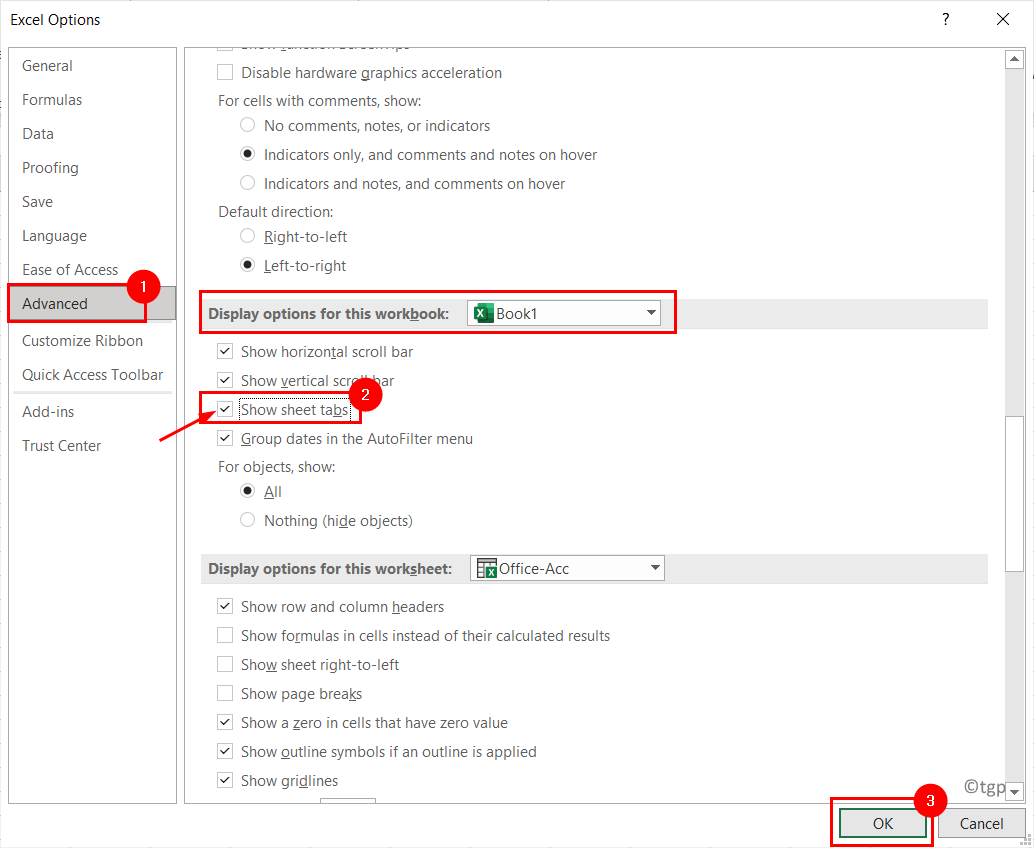
3. labojums - parādiet slēpto darblapu
1. Darblapā meklējiet visas redzamās cilnes. Noklikšķiniet ar peles labo pogu uz tā un izvēlieties Neslēpt.
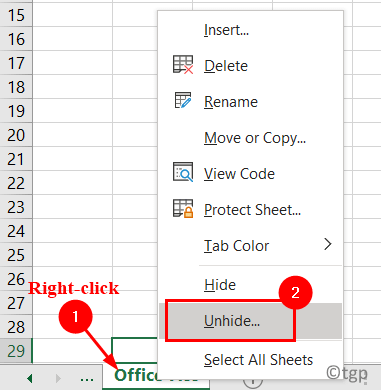
2. Iekš Rādīt dialoglodziņu tas parādās, atlasiet lapu, kas jums jāredz un pēc tam noklikšķiniet uz labi.
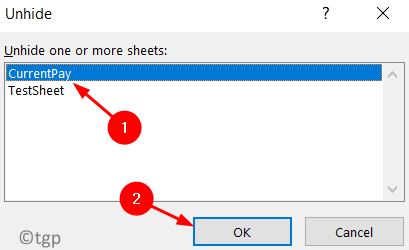
4. labojums - mainiet ritināšanas joslu horizontāli
Ja redzat, ka ir pārvietota horizontālā ritjosla, kuras dēļ darblapas ir paslēptas, veiciet tālāk norādītās darbības.
1. Paņem savu peles kursors uz pa kreisi no ritjoslas.
2. Kad rādītājs mainās uz divvirzienu bultiņu, velciet to uz taisnība līdz redzat lapu cilnes.
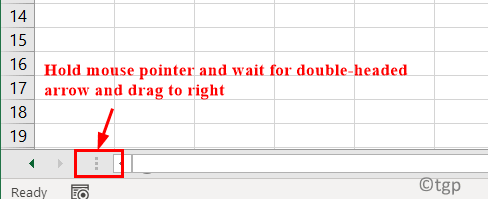
Labojums 5 - darblapā izmantojiet navigācijas bultiņu
1. Ja lapas nav redzamas, noklikšķiniet uz navigācijas bultiņa pie apakšā pa kreisi lai redzētu, vai jūsu atrastās darblapas ir pieejamas.
2. Jūs varat ar peles labo pogu noklikšķiniet un navigācijas bultiņas lai parādītu darblapu sarakstu.
a. In Excel 2010 un iepriekšējās versijas, izvēlieties trūkstošo darblapu izmantojot peli.
b. In Excel 2013 un jaunākas versijas, varat vai nu izmantot pele vai pāriet uz lapu pēc ierakstot darblapas nosaukuma pirmo burtu.
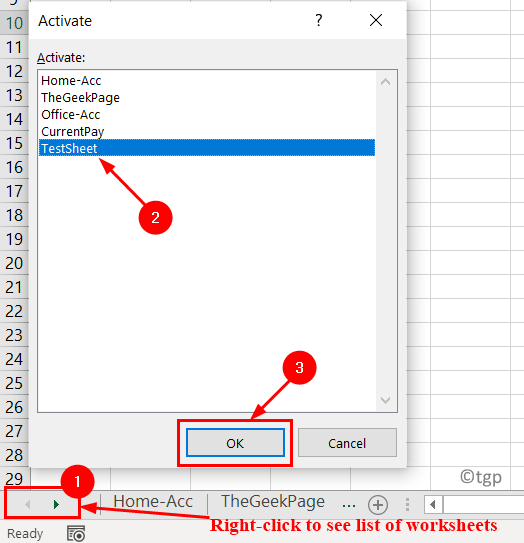
Paldies, ka izlasījāt.
Pēc iepriekš minēto labojumu izmēģināšanas jūs varēsit redzēt trūkstošās darblapas. Komentējiet un dariet mums zināmu labojumu, kas jums palīdzēja.


